
时间:2021-03-20 02:40:57 来源:www.win10xitong.com 作者:win10
你有没有在使用win10系统的时候遇到Win10打开文件夹背景为黑色是什么原因的情况呢,今天有一位朋友就因为这个问题来向小编咨询。有可能我们都会遇到Win10打开文件夹背景为黑色是什么原因这样的情况吧,那有没有办法可以解决Win10打开文件夹背景为黑色是什么原因的问题呢?其实方法很简单,小编提供以下的解决流程:1、首先,找到有黑色背景的文件夹,然后点击右键,在打开的菜单项中,选择属性;2、文件夹属性窗口中,切换到自定义选项卡即可很简单的搞定了。下面的内容就是今天小编给大家带来的Win10打开文件夹背景为黑色是什么原因的具体处理步骤。
Win10文件夹背景色黑色方法教程
1.首先找到黑色背景的文件夹,然后右键单击。在打开的菜单项中,选择属性;
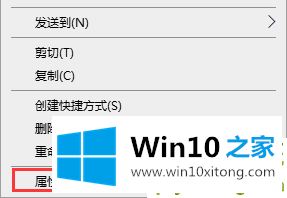
2.在文件夹属性窗口中,切换到自定义选项卡;
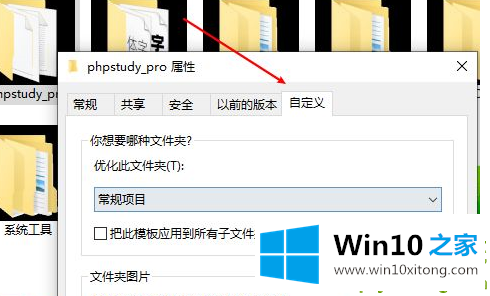
3.然后点击底部的变更图标;
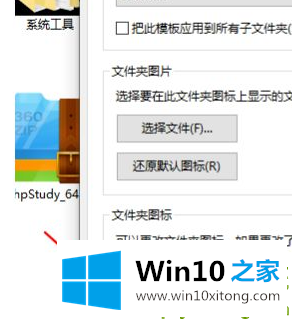
4.在更改图标窗口中,单击底部的恢复默认值,最后单击确定进行设置并保存。
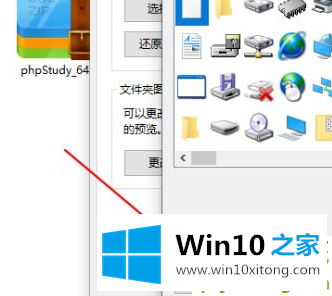
Win10打开文件夹背景为黑色是什么原因问题的解决办法在以上文章就非常详细讲解了,希望这篇文章对大家有所帮助,多谢支持。